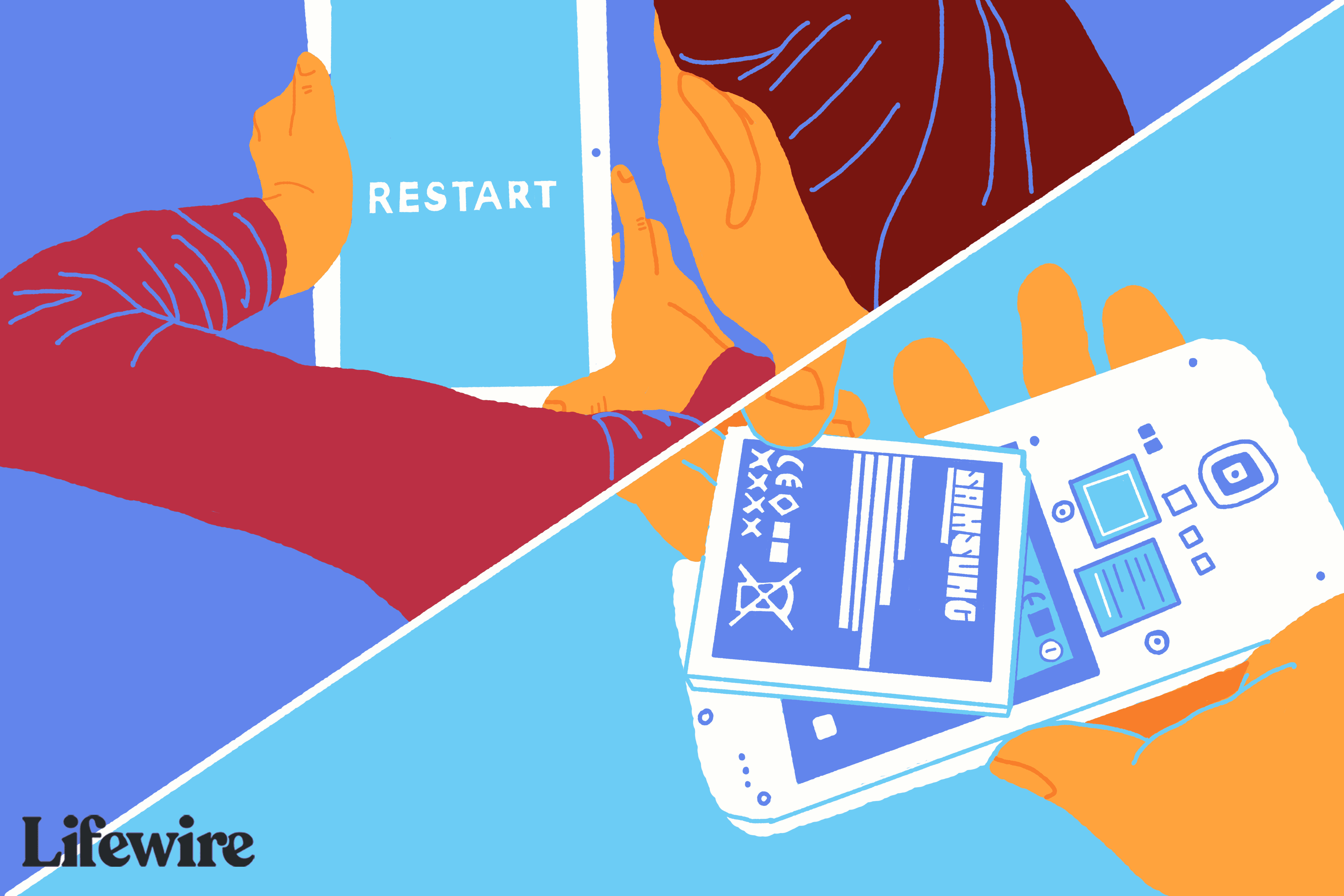Joskus sinun on käynnistettävä uudelleen (tai käynnistettävä uudelleen) tärisevä Android-laite korjataksesi ongelmia, kuten sovellusten jäätymisen/kaatumisen ja hitaan suorituskyvyn. Tiedot voivat vaihdella, mutta nämä uudelleenkäynnistysohjeet ovat yleensä voimassa puhelimen valmistajasta tai Android-versiosta riippumatta.
Paina virtapainiketta
Paina virtapainiketta muutaman sekunnin ajan. Virtapainike sijaitsee yleensä laitteen oikealla puolella. Muutaman sekunnin kuluttua näyttöön tulee valikko, jossa on Kytke pois päältä valinta. Uusin Android-versio voi tarjota muita vaihtoehtoja, kuten: Käynnistetään uudelleenmikä on parempi vaihtoehto.
Tee kova uudelleenkäynnistys
Vaikka Android-käyttöjärjestelmä ei pysty näyttämään sammutusvalikkoa, voit suorittaa kovan uudelleenkäynnistyksen, joka tunnetaan myös nimellä kova uudelleenkäynnistys. tämä eroaa nollauksesta tai tehdasasetusten palauttamisesta. Kaikkia Android-laitteita ei ole ohjelmoitu suorittamaan kovaa uudelleenkäynnistystä samalla tavalla. Monet laitteet käynnistyvät uudelleen, kun pidät virtapainiketta painettuna. Järjestelmän uudelleenkäynnistyminen voi kuitenkin kestää 10–20 sekuntia. Jos käyttöjärjestelmä ei vastaa, kokeile molempia nykyinen ja ääni kovemmalle painikkeita jopa 20 sekuntia. Sen jälkeen näyttö muuttuu mustaksi, mikä osoittaa, että laite on sammutettu.
Irrota akku
Jos Android-laitteessasi on akku, yritä käynnistää se uudelleen. Tämä menetelmä toimii vain, jos sinulla on irrotettava akku, mutta se voi olla loistava varmuuskopio, kun olet käyttänyt kaikki muut vaihtoehdot.
Älä koske akkuon tai laitteen osiin sormillasi. Käytä sen sijaan muovikappaletta, kuten kitaranpoimia, akun poistamiseen. Joissakin laitteissa on akun lukko tai kytkin, jota sinun on painettava avataksesi sen.
Yritä sen sijaan sulkea sovelluksia
Sinun ei aina tarvitse käynnistää uudelleen ongelmien korjaamiseksi. Jos laitteesi toimii hitaasti, muutaman sovelluksen sulkeminen voi nopeuttaa sitä. Kun poistut sovelluksesta, Android pitää sen saatavilla, jotta voit vaihtaa siihen nopeasti takaisin. Samaan aikaan sovellus kuluttaa edelleen muistia. Pyyhkäise ylös nähdäksesi äskettäin käytetyt sovellukset, ja sulje se pyyhkäisemällä ylös jokaisen sovelluksen kohdalla.
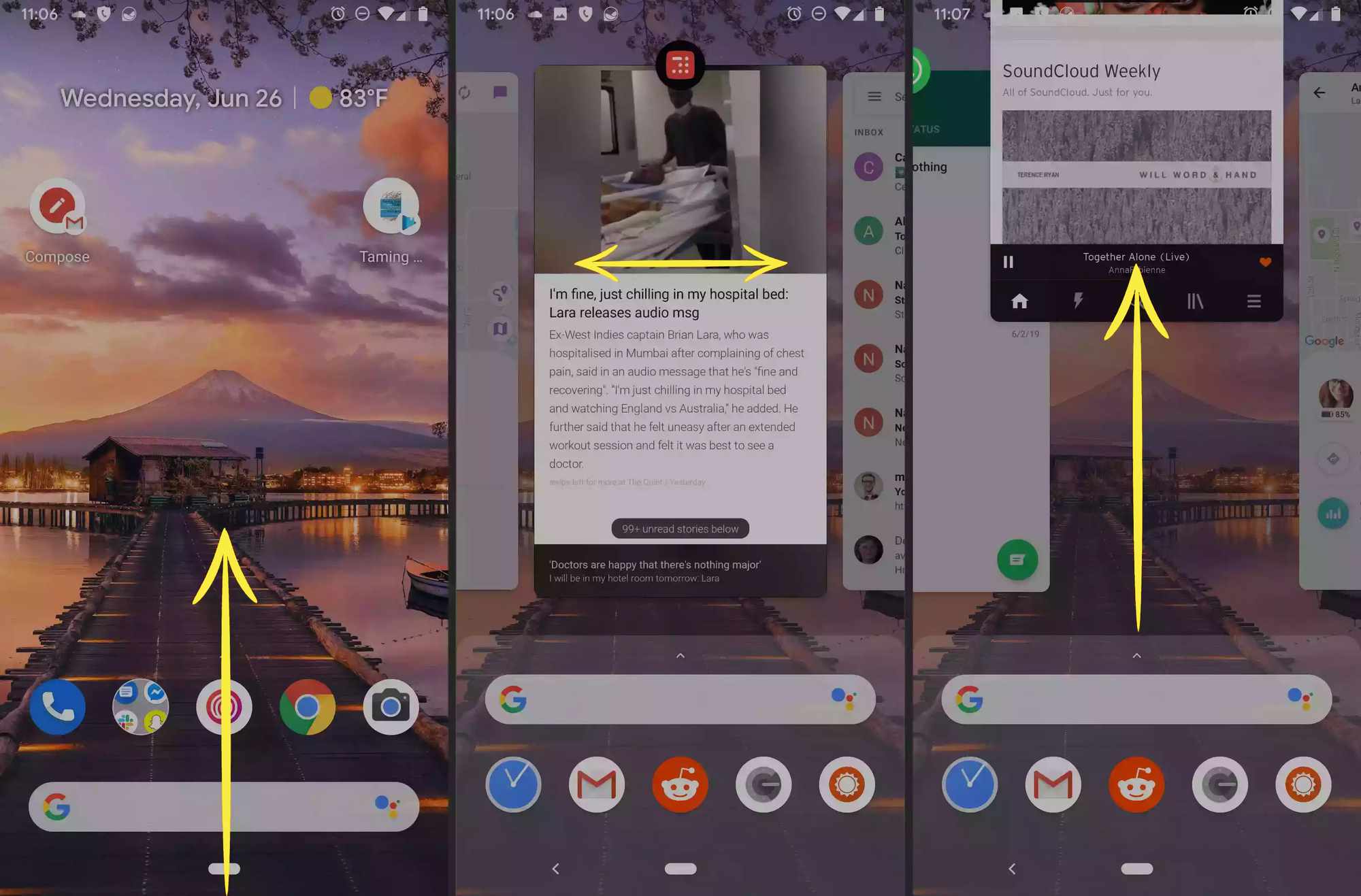
Sulje äskettäin käytetyt sovellukset
Joissakin Android-laitteissa on a Äskettäin käytetyt sovellukset -painiketta laitteen vasemmassa alakulmassa. Sulje sovelluksia tässä näkymässä napauttamalla X missä tahansa sovelluksessa tai napautuksessa sulje kaikki.
tehtävien hallinta
Jos nämä vaihtoehdot eivät toimi, kokeile painaa pitkään (tai kaksoisnapauttamalla). Talo avataksesi valikon, jossa on useita vaihtoehtoja, mukaan lukien yksi Task Managerille. Tehtävienhallinnassa voit sulkea tai sulkea sovelluksia. Joissakin puhelimissa Task Manager on a Ympyrädiagrammi kuvake.
FAQ
-
Miksi puhelimeni käynnistyy satunnaisesti uudelleen?
Jos Android-puhelimesi käynnistyy uudelleen satunnaisesti, sinulla saattaa olla huonolaatuinen sovellus, laitteesi saattaa ylikuumentua, akku saattaa olla löysällä tai järjestelmäsovellukset saattavat olla poissa käytöstä. Yritä poistaa äskettäin asennetut sovellukset, laske näytön kirkkautta estääksesi ylikuumenemisen, tarkista akku ja ota järjestelmäsovellukset käyttöön.
-
Mitä tapahtuu, jos käynnistän puhelimeni uudelleen?
Kun käynnistät puhelimen uudelleen, se tyhjentää kaiken RAM-muistin, poistaa osia aiemmin käynnissä olevista sovelluksista ja sulkee kaikki avoimet sovellukset. Uudelleenkäynnistyksen myötä sovellukset latautuvat ja toimivat nopeammin, ja näet yleisen suorituskyvyn paranemisen.